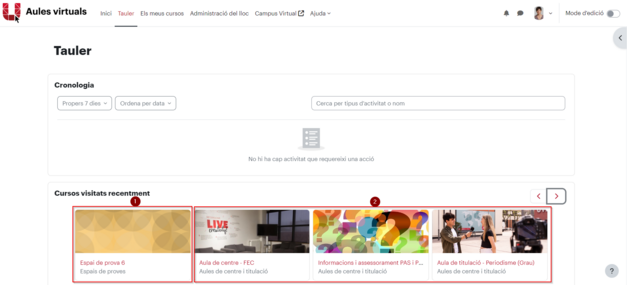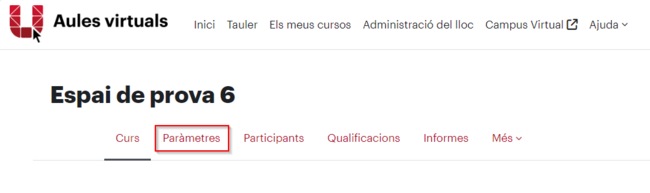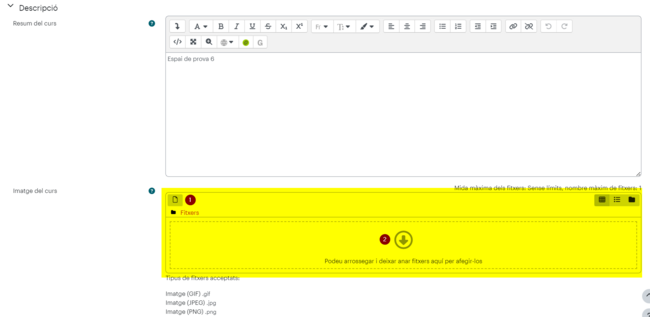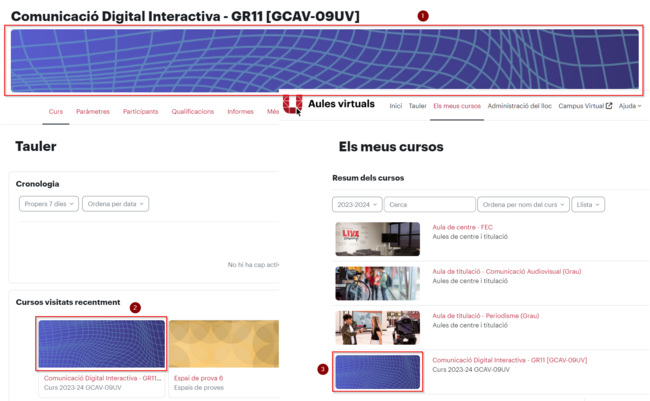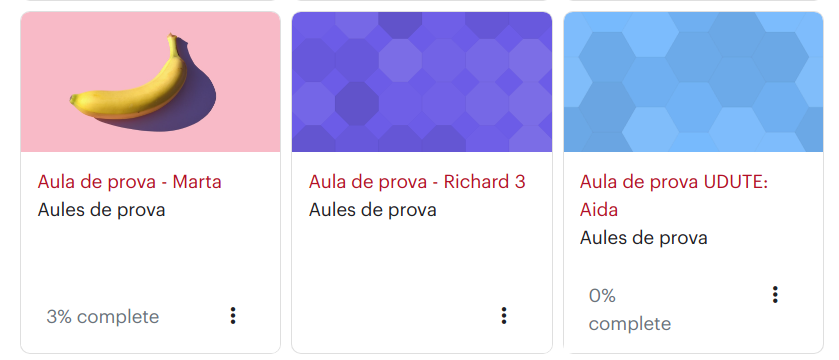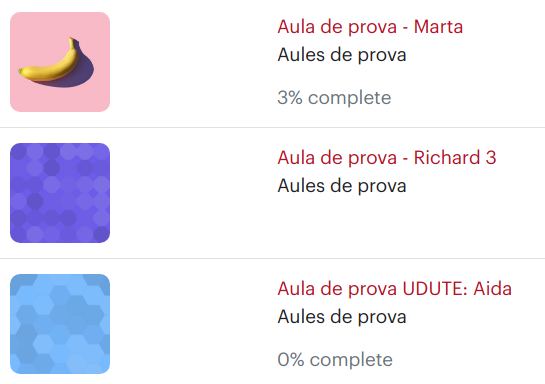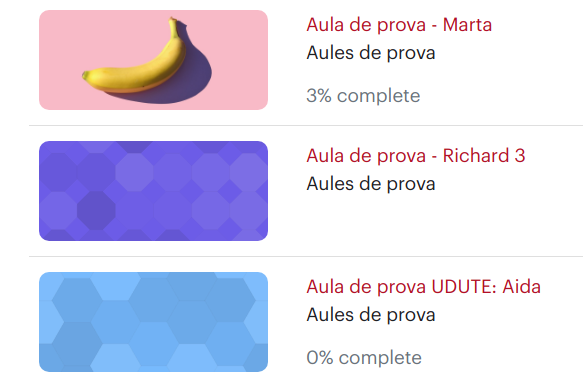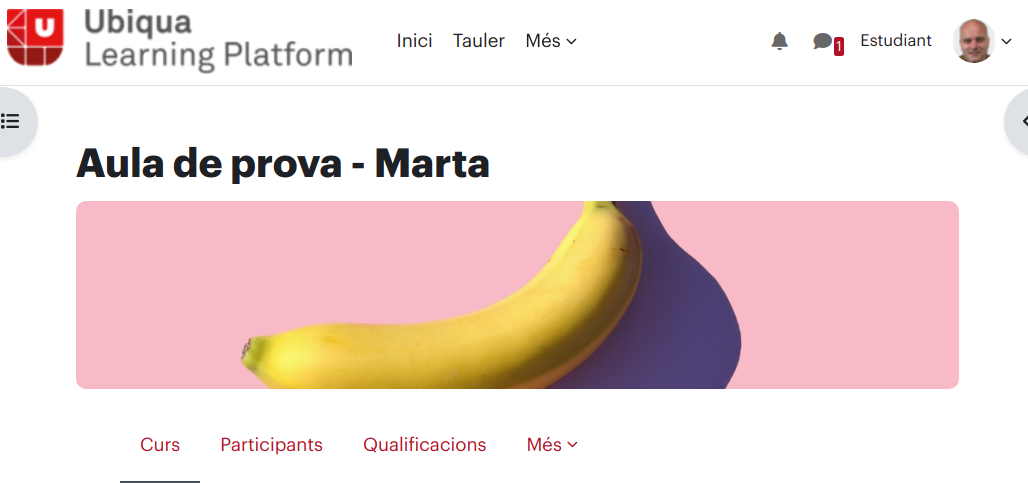Afegir una imatge de curs a l’aula Moodle
De Recursos docents
Què és
Quan entrem a qualsevol plataforma Moodle de la UVic-UCC (Aules, Grups de Treball o Ubiqua), podem visualitzar la llista de cursos, o bé des del Tauler o bé des d'Els meus cursos.
Per defecte es visualitza sobre del nom de l’assignatura un mosaic (1), que es pot personalitzar per cada un dels cursos (2) de manera que cada assignatura de l’aula virtual disposarà d’una imatge representativa i farà que l’accés a la plataforma Moodle sigui més atractiva.
Com es fa
Des de la pàgina principal del curs, accedint als Paràmetres des del menú horitzontal de la part superior.
En l'apartat Imatge de curs podrem seleccionar un fitxer d'imatge (1) o bé arrossegar-lo directament (2).
Què cal tenir en compte
D'un curs a un altre
Si fem alguna còpia de seguretat de l’aula, la imatge quedarà inclosa. En canvi, si per construir una aula es fa importació de continguts, la imatge de curs no es manté. És bo canviar d’imatge de la mateixa assignatura d'un curs acadèmic a un altre: així, tant estudiantat com a professorat distingirem fàcilment les aules de dos cursos diferents.
Tipus d'imatge i mida
Com que amb la versió actual de Moodle la imatge és retallada en diferents entorns, recomanem utilitzar una imatge amb repetició d'elements, de manera que en cap vista quedi tallada i perdi el seu sentit. Posem com a exemple la visualització de la imatge dins de l'aula (1) i en els llistats del Tauler (Dashboard) (2) i en els llistats d'Els meus cursos (3). Si no establim cap imatge de curs, Moodle genera un mosaic per a les vistes de Tauler i Els meus cursos, però dins l'aula no hi haurà cap imatge a dalt.
Trobar imatges adequades
A l’hora de confeccionar l’entorn d’aula virtual, és molt important respectar els drets de continguts creats per tercers. Pel que fa a les imatges, no podem copiar qualsevol imatge que ens agradi de la web. O hem de fer servir imatges nostres o hem de trobar imatges lliures. Cal assegurar-nos que les imatges que utilitzem estiguin lliures de drets d’autor restrictius. Consulta la pàgina Trobar imatges d'aquest wiki i les informacions relacionades publicades per la Biblioteca.
Unsplash és un portal d'imatges d'alta qualitat que ens pot ser útil.
Uns exemples treballats
Sense establir cap imatge de curs, considerem l'aspecte de l'Aula de prova - Marta i l' l'Aula de prova - Richard 3 a Els meus cursos:

Aquestes vistes poden ser diferents en diferents dispositius; també en funció de les opcions de visualització que triem i de les dimensions de la finestra. Aquesta és la mateixa vista amb la finestra més estreta:
I aquesta és la mateixa pàgina d'entrada de Moodle, però amb l'opció de vista Resum en lloc de vista Targeta (Card):
A lka vista Resum, les imatges de curs son quadrades.
I encara hi ha una altra disposició, Llista, que se sembla molt al Resum però amb més amplada de las imatges (en funció de la mida de la finestra):
Si entrem a l'Aula de prova - Marta, veurem això:
A les captures de pantalla anteriors hem vist els problemes de retallada d'imatge als diferents contextos de Moodle. La imatge del plàtan original carregada a Moodle és aquesta:
Tot i ser molt centrrada la imatge i amb una zona àmplia de contorn sense contingut, hem vist que la imatge queda retallada a diverses vistes, amb l'efecte desafortunat de seccionar la fruïta! Les conseqüències podem ser mésxocant si visuaslment retallem un cap de persona, per exemple.
És per això que, tot i el fet que algunes autoritats recomanen fer servir una imatge centrada amb contorn ampla d'aquest estil, és molt més segur fer servir una imatge de l'estil paper de paret (wallpaper), amb elements que es repeteixen fins a la vora de la imatge. En el cas del plàtan una imatge alternativa pòdria ser aquesta (gratuïta de Unsplash):
 Carreguem aquesta imatge al curs Aula de prova 3 - Richard:
Carreguem aquesta imatge al curs Aula de prova 3 - Richard: